Kuidas leida minu Apple Watch
The Apple Watch on teie jaoks ideaalne kantav kaaslane iPhone. Aga mis siis, kui kaotate oma seadme? Siit saate teada, kuidas saate oma kantava kaaslase taastada. Lisaks õppige mõned nipid kella mahajätmise vältimiseks.
Otsige üles oma kadunud Apple Watch
Õnneks, kui Apple kujundas oma kõrgtehnoloogilise nutikella, sisaldas see võimalust leida see teie iPhone'is saadaoleva tasuta rakenduse abil, iPadja arvuti. The Leia minu iPhone rakendus võimaldab Apple'i omanikel oma valesti paigutatud varustust leida.
Teie Apple Watchi asukoha määramiseks Leia minu iPhone, peab teie kell olema seotud teie Apple ID-ga ja funktsioon peab olema aktiivne. Vaikimisi on Find My iPhone sisse lülitatud.
Juurdepääs Leia minu iPhone'ile (iPhone'ist või iPadist)
Kui otsite oma Apple Watchi, saate seda kasutada Leia minu iPhone rakendus kõigile saadaval iOS seadmeid. Kui rakendus pole praegu teie nutitelefoni või tahvelarvutisse installitud, saate selle App Store'ist tasuta alla laadida.
Aastal Leia minu iPhone rakendust, puudutage Seadmed.
Valige oma Apple Watch ühendatud iOS-i seadmete loendist.
-
Kaardil kuvatakse nüüd teie Apple Watchi asukoht. Valige Esita heli et Apple Watch jätaks heli välja; kui see on läheduses, peaks seda nüüd olema lihtne leida.
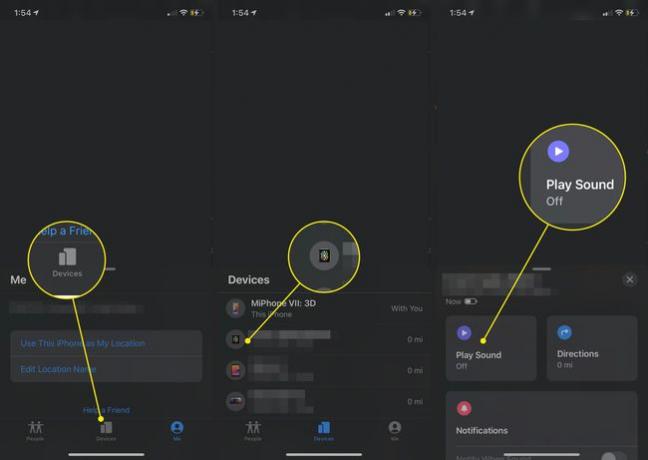
Juurdepääs Find My iPhone'ile (Windowsist või Macist)
Kui teil pole juurdepääsu teisele Apple'i seadmele, saate oma kadunud Apple Watchi asukoha leida mis tahes arvutist, millel on Interneti-ühendus.
Külastage iCloud.com ja logige sisse oma Apple kasutajatunnus ja parool.
-
Valige ikooniruudust Otsige üles iPhone.

-
Valige ekraani ülaosas Kõik seadmed.

-
Valige oma Apple Watch nimekirjast.
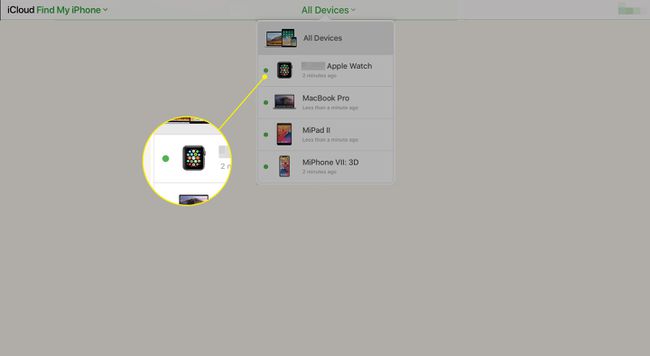
-
Kaardil kuvatakse nüüd teie Apple Watchi asukoht. Valige ekraani paremas ülanurgas Esita heli.
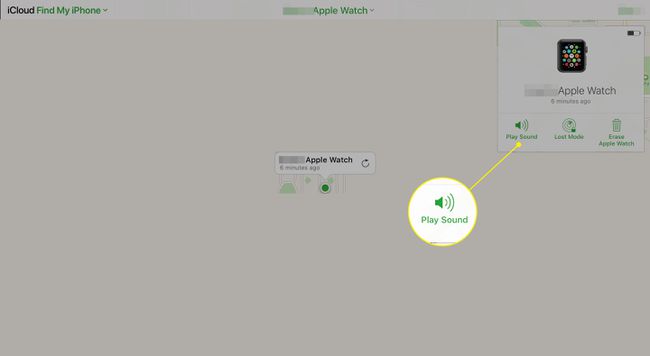
Apple Watchi ei õnnestu leida
Teil võib esineda olukordi, kus te ei leia oma Apple Watchi asukohta Leia minu iPhone või lasta sellel heli esitada. Üks selline näide on see, et nutikella aku on tühjaks saanud; sel juhul võib rakendus näidata teile kella viimast teadaolevat asukohta.
Wi-Fi-võrgus töötavad Apple Watchid saavad oma asukohast teada anda ainult siis, kui need on ühendatud teadaoleva WiFi-võrguga. Kui teil on mobiilne Apple Watch, peaks see sellest aru andma seni, kuni see on teie mobiilioperaatori juures registreeritud ja piisava signaaliga.
Mõlemal juhul on teie ainus võimalus leida Apple Watchi asukoht, kasutades viimast teadaolevat asukohta, mille on teatanud Leia minu iPhone. Kui te ei leia ikka oma kella asukohta, soovitame selle sisse panna Kaotatud režiim nagu allpool kirjeldatud.
Luba kaotatud režiim Apple Watchi jaoks (iPhone'ist või iPadist)
Kui te ei leia oma Apple Watchi asukohta, võiksite selle asetada kadunud režiimi, et see saaks lukustada ja teavitada leidjaid selle kadumise olekust. iOS-i seadmes toimiv protsess toimib järgmiselt.
Valige lehe allosas Seadmed.
Valige oma Apple Watch ühendatud iOS-i seadmete loendist.
-
Puudutage Aktiveerige all Märgi kadunuks.
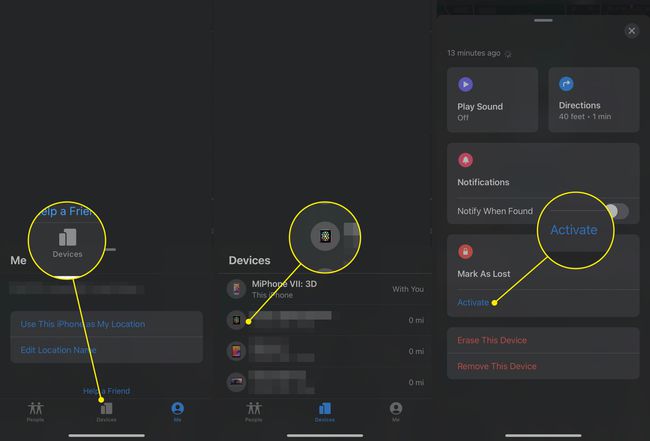
Puudutage, et kinnitada, et soovite seadme kadunuks märkimise lubada.
-
Sisestage telefoninumber, mida saab Apple Watchis kuvada, kui keegi selle leiab.
See samm on valikuline.
Sisestage kohandatud sõnum või valige kohe Valmis Apple'i vaikesõnumi kasutamiseks.
Lubage Macis Apple Watchi jaoks kadunud režiim
Saate ka lubada Kaotatud režiim mis tahes Interneti-ühendusega arvutist.
Külastage iCloud.com ja logige sisse oma Apple kasutajatunnus ja parool.
-
Valige ikooniruudust Otsige üles iPhone.

-
Valige ekraani ülaosas Kõik seadmed.

-
Vali oma Apple Watch nimekirjast.
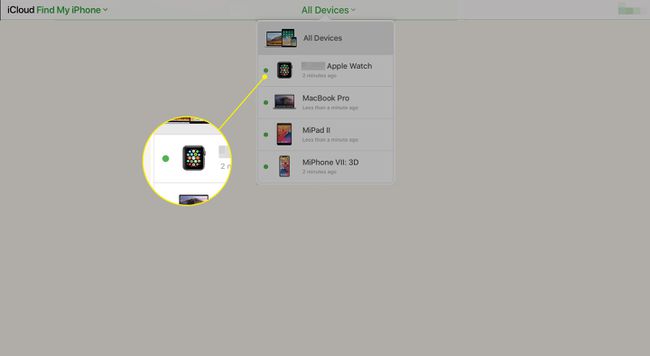
-
Kaardil kuvatakse nüüd teie Apple Watchi asukoht (või viimane teadaolev asukoht). Valige ekraani paremas ülanurgas Kaotatud režiim.
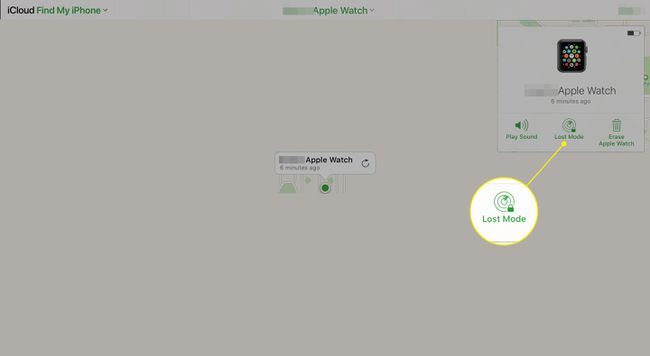
-
Sisestage telefoninumber, mis kuvatakse teie Apple Watchis, kui keegi selle leiab.
See samm on valikuline.
Sisestage kohandatud sõnum, mida Apple Watchis kuvada, ja seejärel valige Valmis Kadunud režiimi lubamiseks.
Kadunud režiimi keelamiseks avage Leia minu iPhone rakendust ja navigeerige tagasi oma Apple Watch. Kui valite Kaotatud režiim all nupp Tegevused, saate funktsiooni välja lülitada.
Vältige Apple Watchi kaotamist
Kuigi Apple Watchi kaotamise eest ei saa teid palju rohkem kui tähelepanelikkus, pakub üks turvafirma probleemile lahendust. Inimesed aadressil Vaata ette on oma standardi osana kasutusele võtnud Apple Watchi rakenduse Lookouti turvarakendus iOS-i jaoks.
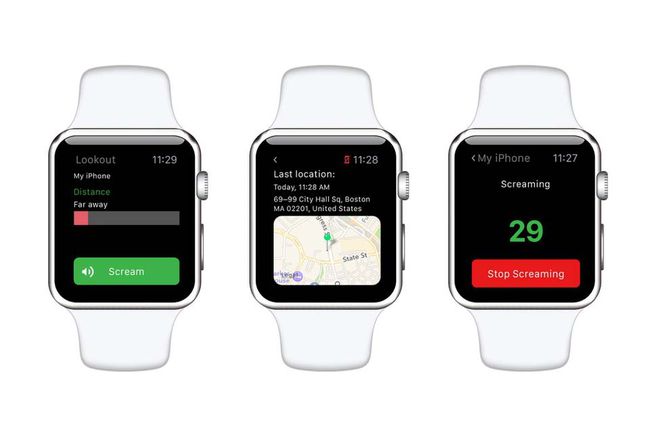
Tarkvara allalaadimine ja seadistamine annab teie iPhone'ile märku niipea, kui side teie kellaga katkeb – see on üks viis tagada, et te ei jäta seda maha.
Veenduge, et teie Apple Watchil oleks Leia minu iPhone funktsioon on lubatud ja seda pole kogemata keelatud. Lisateavet funktsiooni kohta leiate aadressilt Apple.com.
